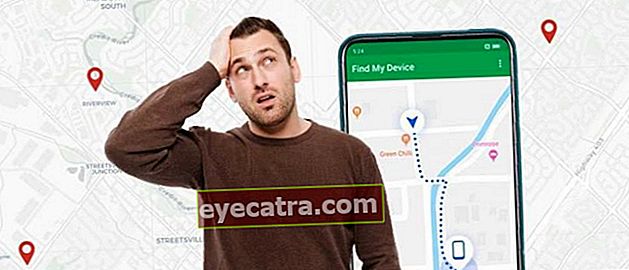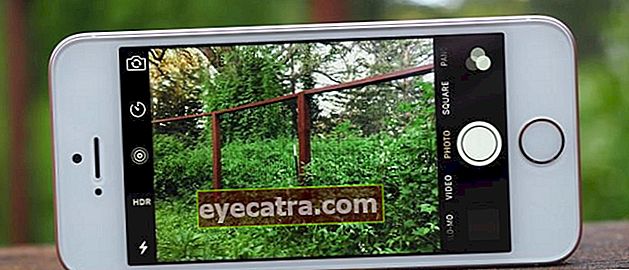hvordan du blokkerer ulovlige wifi-brukere på mobiltelefoner og bærbare datamaskiner
Hvordan blokkere ukjente WiFi-brukere. Passer for IndiHome Fiber, IndiHome Huawei, TP Link brukere, til og med telt WiFi!
Du må mestre hvordan du blokkerer WiFi-brukere, gitt det økende antall tilfeller av WiFi-tyveri eller brudd fra fremmede. Virkelig skummelt, ikke sant?
Det kan ikke nektes, internettforbindelsen har blitt primære behov for moderne mennesker i den teknologiske tiden som nå. For de som er fattige i kvoter, gjøres imidlertid alle midler for å fortsette å få tilgang til internett.
En av dem leter etter WiFi, enten det er halal eller ikke. Er det ikke halal? Spesielt hvis det ikke stjeler WiFi. Selv nå er det mange hvordan du bryter inn og stjeler WiFi-tilkoblinger, du vet!
Hvis du ikke vil at WiFi skal brukes av fremmede og blir treg, gir ApkVenue deg noen tips hvordan du blokkerer WiFi-brukere deg uten tillatelse.
Slik blokkerer du WiFi-brukere via Android og PC / Laptop

Jeg vil ikke ha det Internett-tilkobling Du er treg fordi WiFi er kompromittert og brukt av fremmede uten tillatelse?
Ikke bare gjør det tregt, WiFi brukes også ofte av ondsinnede hackere for å stjele dine personlige data. Uansett, veldig skummelt, deh!
Vel, det er helt riktig, gjeng. I denne artikkelen vil ApkVenue fortelle deg noen få hvordan du blokkerer WiFi-brukere aka blokk tyver som tar nettverket ditt uten tillatelse.
Sjekk det ut!
Slik blokkerer du WiFi-brukere på Android-telefoner
Først og fremst vil ApkVenue fortelle deg hvordan du blokkerer enheter som er koblet til WiFi via applikasjonen Blokker WiFi Freeloader som du kan laste ned gratis på Android-telefonen din.
- Last ned og installer applikasjonen Blokker WiFi Freeloader via lenken som ApkVenue gir nedenfor:

- Forsikre deg om at Android-enheten din koblet til WiFi du. Åpne applikasjonen, WiFi-navnet ditt vises automatisk sammen med hvilke enheter som bruker det. Du kan gjøre Skann på nytt for å berolige alle brukerne.

- Du kan endre status på disse enhetene. "Kjent"for en enhet du kjenner (kanskje familien eller vennene dine). Hvis du finner en utenlandsk enhet som du ikke vet om, er det bare å endre statusen til"Fremmed".

- Gikk inn i Rutesjef > Velg Blokkere for å blokkere enheten fra WiFi-nettverket. Enheten kan ikke lenger koble til WiFi.

Slik blokkerer du WiFi-brukere på PC / bærbar PC
Den neste måten å blokkere WiFi på vil være litt mer komplisert. Imidlertid hevdes denne metoden å være mer effektiv for å blokkere permanent.
Generelt sett er retningslinjene for å blokkere WiFi-brukere nedenfor, det være seg IndiHome, Firstmedia, og så videre nøyaktig de samme som Hvordan begrense WiFi-brukere som du kan lese følgende.
 SE ARTIKLER
SE ARTIKLER Du kan gjøre følgende måter å blokkere WiFi via PC på mobiltelefonen din, men du trenger 1 applikasjon som er aktiv på en smarttelefon, nemlig WiFi tyvdetektor. Denne applikasjonen tjener til å oppdage enheter som er koblet til WiFi og vise fullstendig informasjon om disse enhetene.
Er du nysgjerrig på hvordan? Umiddelbart, se i sin helhet nedenfor!
- Last ned og installer applikasjonen WiFi tyvdetektor som du kan laste ned gratis i Google Play Store. Du kan også laste ned direkte via lenken nedenfor:

Åpne og kjør applikasjonen som vanlig. Klikk på La oss begynne på hovedsiden i applikasjonen for å starte skanning av enheter som er koblet til WiFi.
Vent et øyeblikk til skanneprosessen er fullført. Klikk Enhetsdetaljer for å finne ut enheten som er koblet til WiFi-tilkoblingen din.

Klikk på ukjent enhet dukker opp. Fordi det ikke er noen annen enhet koblet til WiFi, vil ApkVenue gi et eksempel med Jaka (Xiaomi) -enheten.
Enhetsinformasjonen vil være synlig. Skriv ned MAC-adressen enheten slik at den kan blokkeres.

Virkelig enkelt, ikke sant? MAC-adressen ovenfor vil være den viktigste nøkkelen for deg å blokkere slemme utenlandske WiFi-brukere.
Slik blokkerer du IndiHome WiFi-brukere
For tiden bruker mange IndiHome WiFi, det være seg Fiber, Huawei, til ZTE F609. Ikke rart dette er hva WiFi-tyver målretter mot, enn si å huske IndiHomes siste prisliste ganske nok dyrere.
I denne artikkelen vil ApkVenue bare forklare guiden om hvordan du blokkerer WiFi IndiHome Fiber-brukere, med tanke på at dette er den mest brukte av brukerne. Uten behov for lenge, her er guiden!
Slå på PCen, og åpne deretter favorittleserprogrammet ditt. Forsikre deg om at PCen din er koblet til WiFi, gjeng.
I adresselinjen, skriv inn IP-adressen din. I gjennomsnitt bruker den i Indonesia 192.168.1.1 eller 192.168.0.1. Hvis du ikke kjenner IP-adressen din, kan du bruke ledeteksten, gjengen.
Du kommer inn på modemkonfigurasjonssiden. Utseendet til denne siden vil være forskjellig avhengig av modemerket du bruker. Legg inn "admin"(standard) i kolonnen brukernavn og passord.

Etter vellykket pålogging, skriv inn på fanen Sikkerhet på toppen. Velg deretter MAC-filtrering i kolonnen til venstre.
Aktiver MAC-filtrering aktivert, og velg Svarteliste på opsjoner MAC-filtrering av svarteliste / hviteliste.

Velg MAC-adressefiltreringstabellen Legge til. Skriv inn MAC-adresse fra enheten du noterte tidligere.
På kolonnen Starttid, legg inn 0 og 0. Mens du er på kolonnen Sluttid, legg inn 24 og 0. Velg et alternativ Deaktiver, i så fall, velg Søke om

Dette vil gjøre eieren av MAC-adressen sperret i 24 timer aka har ikke tilgang til WiFi i det hele tatt. WiFi vil være trygt fra tyver, ok!
Det er det hvordan du blokkerer WiFi-brukerne dine uten tillatelse ved å bruke applikasjonen på en Android-mobiltelefon og via modemkonfigurasjonen på PC-en.
Nå trenger du ikke være redd for at internettforbindelsen din er treg eller at WiFi-nettverket blir kompromittert og brukt av hvem som helst. Lykke til!
Les også artikler om WiFi eller andre interessante artikler fra Reynaldi Manasse.